Tin mới nhất
![[Khuyến Mại] Sale Tưng Bừng - Mừng Đại Lễ](https://phucanhcdn.com/media/news/1000002649_sale_tung_bung_mung_dai_le.jpg)



Bài viết nhiều người xem
Bạn có thể sắp xếp thời gian cho công việc và gia đình, kết nối lịch làm việc cá nhân, gia đình trong cùng một ứng dụng Outlook Calendar, phân loại mỗi lịch trình bằng 1 màu sắc khác nhau. Đặc biệt, tính năng họp online qua Teams cũng được tự động tích hợp vào Outlook, cho phép tổ chức cuộc gọi hội thảo âm thanh và video từ mọi thiết bị. Với Teams đó có thể là cuộc họp trực tuyến—1:1, hoặc đôi khi có thể là sự kiện trực tiếp cho nhóm tối đa 10.000 người tham dự. Hãy cùng Phúc Anh tìm hiểu về ứng dụng Outlook này nhé!

Khi bạn có nhiều email và không muốn mở một lần nhiều tap trên Chrome, hay mở nhiều ứng dụng khác nhau để check các email khác nhau, Outlook là giải pháp toàn diện cho bạn trong trường hợp này.
Với Outlook, bạn có thể gom nhiều Email vào trong một ứng dụng Outlook. Outlook sẽ phân chia từng folders Email riêng khác nhau. Chỉ với thao tác cuộn chuột từ trên xuống là có thể kiểm tra được tất cả các email của mình trong cùng một ứng dụng Outlook, rất tiện lợi và nhanh chóng lại tiết kiệm thời gian.
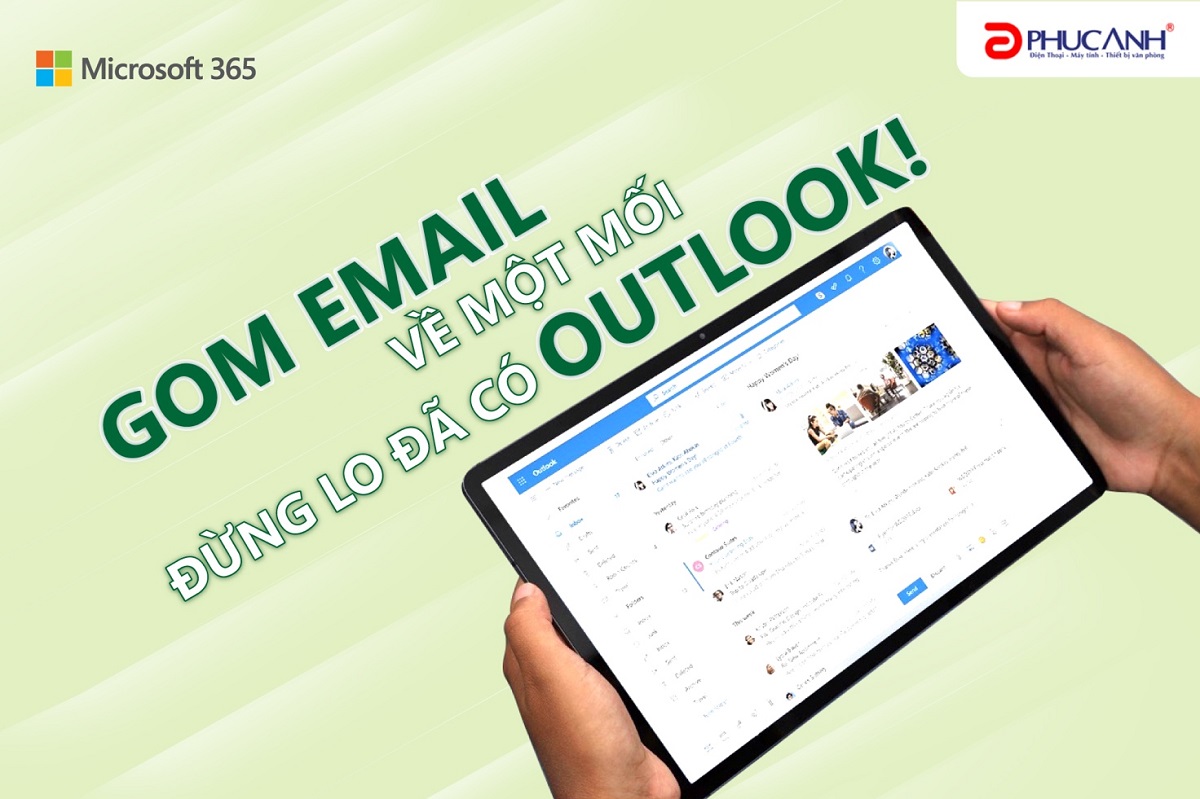
Bước 1: Đầu tiên bạn cần cài đặt ứng dụng Outlook cho máy tính của mình

Bước 2: Add email của bạn vào Outlook bằng cách vào Account settings => Account settings => News. Chọn “Connect” để kết nối
Add email vào Outlook bằng cách chọn Account settings => Account settings
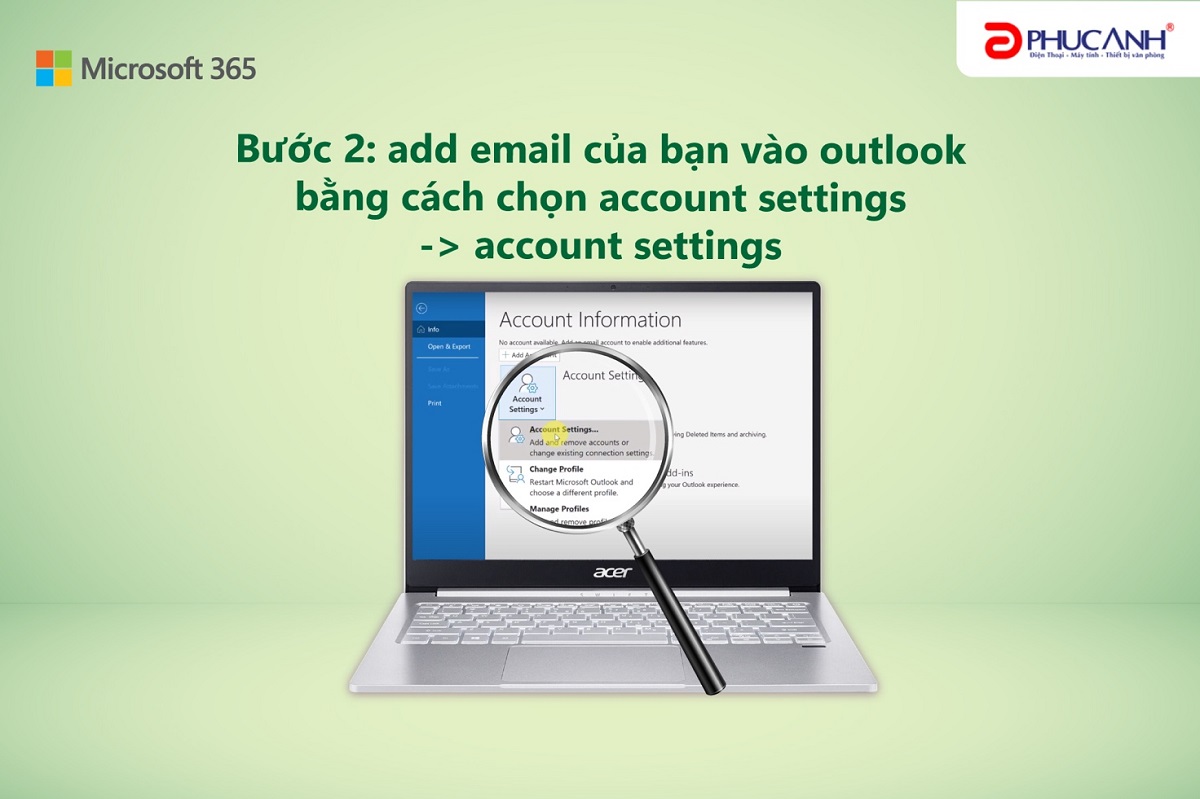
Chọn “New” để add email mới

Nhấn chọn “Connect”
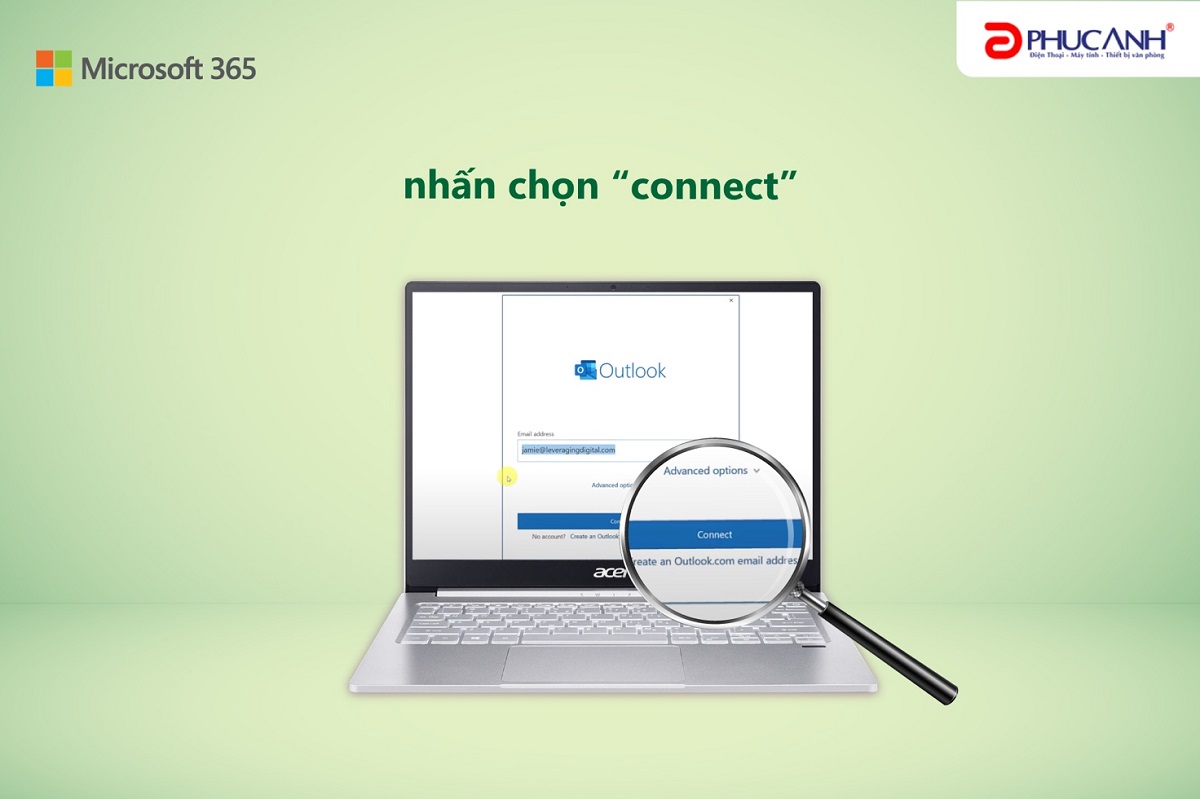
Lúc này tài khoản email đã đăng ký Microsoft 365 của bạn sẽ tự động được hiển thị và nhấn chọn “Connect”, email này sẽ được tự động tích hợp vào trong ứng dụng Outlook chỉ trong vài giây. Chọn “Add another email address” để add thêm email thứ 2
Bước 3: Nếu bạn muốn add thêm email, chọn “Add another email address” => Next =>nhập email khác và password để đồng bộ vào trong Outlook => Nhấn “Done”.
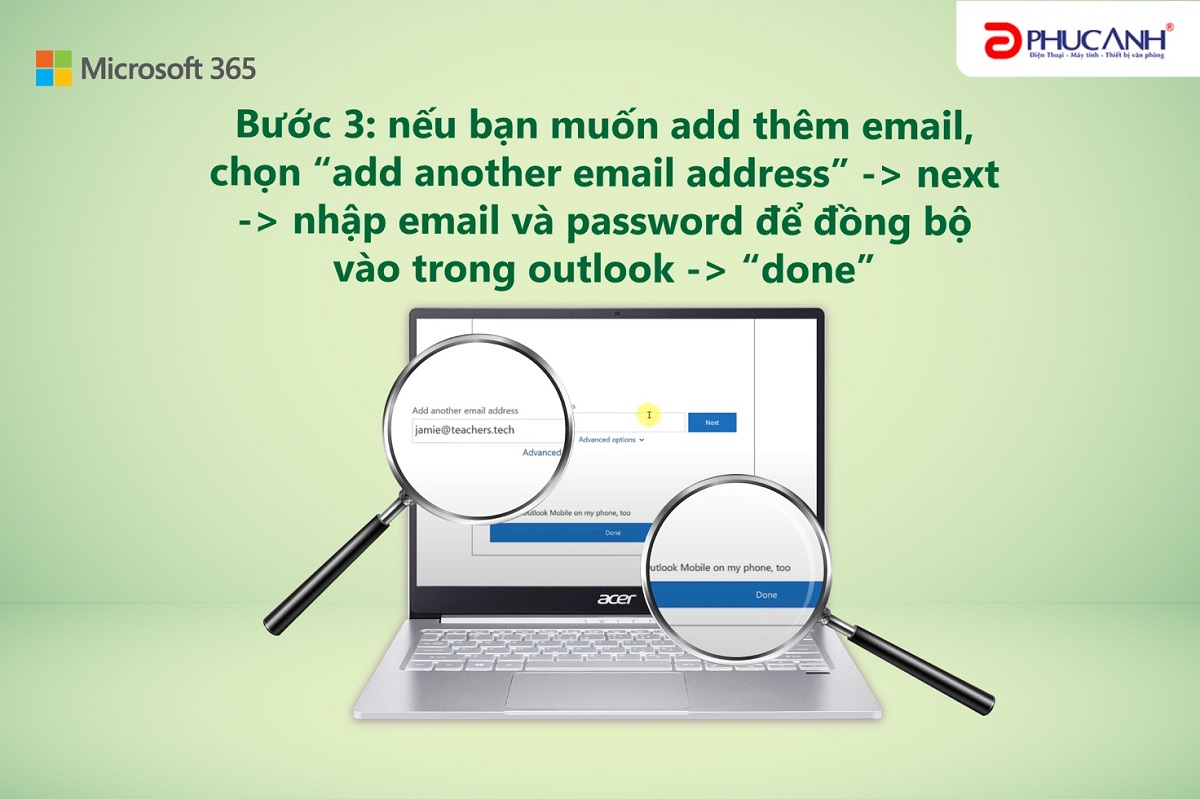
Bước 4: Outlook lúc này sẽ auto xuất hiện 2 tài khoản email mà bạn vừa mới nhập vào, tiếp tục nhấn “Send/Receive All Folders” trên thanh công cụ để cập nhật tất cả các email mới nhất của 2 tài khoản Microsoft 365 và tài khoản Gmail Google bạn vừa mới add vào.

Như vậy các bước cài đặt email đã xong bây giờ bạn chỉ cần bắt tay vào sử dụng. Không chỉ có một email, bạn có thể đồng bộ rất nhiều email vào trong Outlook. Ngoài ra, Outlook còn có thể đồng bộ lịch, danh bạ, tác vụ và danh sách việc cần làm vào một chỗ.
Đó là lý do Outlook được gọi là nền tảng quản lý email và công việc một cách hiệu quả của Microsoft 365, ngày càng thuyết phục lượng người dùng lớn sử dụng và được coi là dịch vụ quản lý email tốt nhất thế giới hiện nay.

- Đăng nhập và đồng bộ dữ liệu lên tới 5 thiết bị trên mỗi tài khoản
- Dung lượng lưu trữ khổng lồ với 1 TB lưu trữ đám mây OneDrive
- Trọn bộ ứng dụng văn phòng cao cấp Word, Excel, PowerPoint, Outlook, Microsoft To Do, OneNote,… đáp ứng đầy đủ nhu cầu bạn cần, góp phần nâng cao hiệu suất công việc, học tập cho bạn.
- Chia sẻ thông tin, dữ liệu một cách an toàn giữa các thiết bị, bảo vệ dữ liệu của bạn an toàn nhờ két sắt personal vault.
🔥🔥 MUA MICROSOFT 365 TẠI PHÚC ANH CHỈ TỪ 19,000 VND/THÁNG, TIẾT KIỆM LÊN ĐẾN 500,000 VND.
👉 Chi tiết mua hàng tại:
+ Microsoft 365 Personal: https://www.phucanh.vn/phan-mem-microsoft-m365-personal-english-apac-em-subscr-1yr-medialess-p8-qq2-01398.html
+ Microsoft 365 Family: https://www.phucanh.vn/pha-n-me-m-m365-family-english-apac-em-subscr-1yr-medialess-p8-6gq-01555.html
+ Office Home & Student 2021, mua một lần dùng trọn đời: https://www.phucanh.vn/pha-n-me-m-microsoft-office-home-and-student-2021-english-apac-em-medialess-79g-05387.html
Bài viết khác
![[Tin Tức] Bing đã nổ tung vào năm ngoái nhưng vẫn còn kém xa Google](https://phucanhcdn.com/media/news/1000002655_tin_tuc_bing_bung_no_1.jpg)

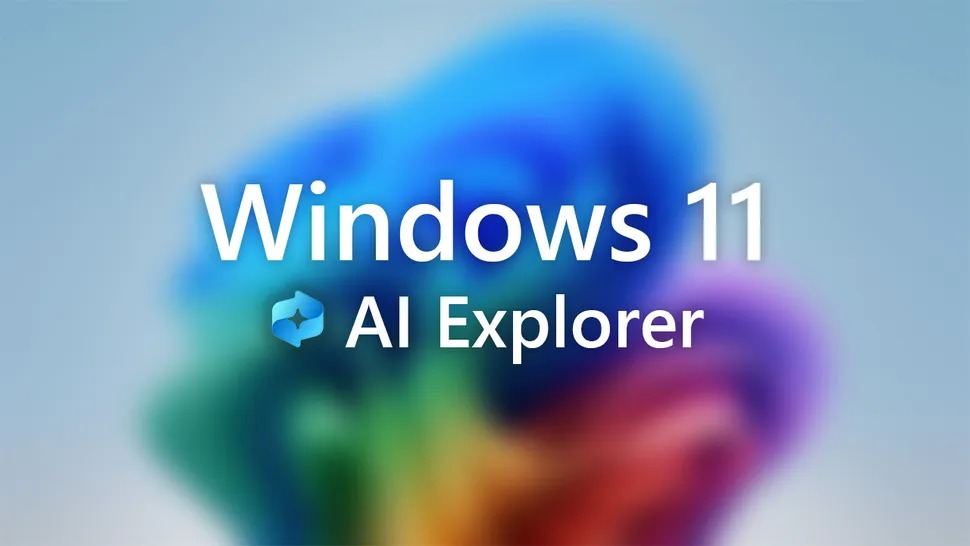

|
Phòng bán hàng trực tuyến
Địa chỉ: Tầng 4, 89 Lê Duẩn, Hoàn Kiếm, Hà Nội. Điện thoại: 1900 2164 (ext 1) Hoặc 0974 55 88 11 Email: banhangonline@phucanh.com.vn [Bản đồ đường đi] |
Showroom Phúc anh 15 xã đàn
Địa chỉ: 15 Xã Đàn, Đống Đa, Hà Nội. Điện thoại: (024) 3968 9966 (ext 1) Email: phucanh.xadan@phucanh.com.vn Giờ mở cửa từ 08h00 đến 21h00 [Bản đồ đường đi] |
showroom PHÚC ANH 152 TRẦN DUY HƯNG
Địa chỉ: 152-154 Trần Duy Hưng, Cầu Giấy, Hà Nội. Điện thoại: (024) 3968 9966 (ext 2) Email: phucanh.tranduyhung@phucanh.com.vn Giờ mở cửa từ 08h00 đến 21h00 [Bản đồ đường đi] |
PHÒNG KINH DOANH PHÂN PHỐI
Địa chỉ: Tầng 5, 134 Thái Hà, Đống Đa, Hà Nội. Điện thoại: 097 322 7711 Email: kdpp@phucanh.com.vn [Bản đồ đường đi] |
|
PHÒNG DỰ ÁN VÀ KHÁCH HÀNG DOANH NGHIỆP
Địa chỉ: Tầng 5,134 Thái Hà, Đống Đa, Hà Nội. Điện thoại: 1900 2164 (ext 2) Hoặc 038 658 6699 Email: kdda@phucanh.com.vn [Bản đồ đường đi] |
SHOWROOM Phúc Anh 89 Lê Duẩn
Địa chỉ: 89 Lê Duẩn, Cửa Nam, Hoàn Kiếm, Hà Nội. Điện thoại: (024) 3968 9966 (ext 6) Email: phucanh.leduan@phucanh.com.vn Giờ mở cửa từ 08h00 đến 21h00 [Bản đồ đường đi] |
showroom PHÚC ANH 134 THÁI HÀ
Địa chỉ: 134 Thái Hà, Đống Đa, Hà Nội. Điện thoại: (024) 3968 9966 (ext 3) Email: phucanh.thaiha@phucanh.com.vn Giờ mở cửa từ 08h đến 21h00 [Bản đồ đường đi] |
Showroom Phúc anh 141 phạm văn đồng
Địa chỉ: 141-143 Phạm Văn Đồng, Cầu Giấy, Hà Nội. Điện thoại: (024) 3968 9966 (ext 5) Email: phucanh.phamvandong@phucanh.com.vn Giờ mở cửa từ 08h00 đến 21h00 [Bản đồ đường đi] |
Phúc Anh 15 Xã Đàn, Đống Đa, Hà Nội
Điện thoại: (024) 3968 9966 (ext 1)
Phúc Anh 152 - 154 Trần Duy Hưng, Cầu Giấy, Hà Nội
Điện thoại: (024) 3968 9966 (ext 2)
Phúc Anh 134 Thái Hà, Đống Đa, Hà Nội
Điện thoại: (024) 3968 9966 (ext 3)
Phúc Anh 141 - 143 Phạm Văn Đồng, Cầu Giấy, Hà Nội
Điện thoại: (024) 3968 9966 (ext 5)
Phúc Anh 87 - 89 Lê Duẩn, Hoàn Kiếm, Hà Nội
Điện thoại: (024) 3968 9966 (ext 6)
Phòng bán hàng trực tuyến
Điện thoại: 1900 2164 (ext 1)
Phòng dự án và khách hàng doanh nghiệp
Điện thoại: 1900 2164 (ext 2)
Hãy Like fanpage Phúc Anh để trở thành Fan của Phúc Anh ngay trong hôm nay!
Phúc Anh 15 Xã Đàn, Đống Đa, Hà Nội
Điện thoại: (024) 35737383
Phúc Anh 152 - 154 Trần Duy Hưng, Cầu Giấy, Hà Nội
Điện thoại: (024) 37545599
Phúc Anh 169 Thái Hà, Đống Đa, Hà Nội
Điện thoại: (024) 38571919
Phúc Anh 150 Nguyễn Văn Cừ, Long Biên, Hà Nội
Điện thoại: (024) 39689966
Phúc Anh 141 - 143 Phạm Văn Đồng, Cầu Giấy, Hà Nội
Sản phẩm Gaming: (Nhánh 1)
PC Gaming (Nhánh phụ 1)
Laptop Gaming, Màn hình Gaming (Nhánh phụ 2)
Bàn phím, Chuột, Gear (Nhánh phụ 3)
Sản phẩm, giải pháp cho doanh nghiệp: (Nhánh 2)
Máy chủ, Máy Workstation lắp ráp, Thiết bị mạng, Hệ thống lưu trữ (Nhánh phụ 1)
Laptop cao cấp, Máy Workstation đồng bộ (Nhánh phụ 2)
Máy tính cho doanh nghiệp, Phần mềm bản quyền (Nhánh phụ 3)
Máy in, máy chiếu, máy văn phòng cho doanh nghiệp (Nhánh phụ 4)
Thiết bị bán hàng siêu thị (Nhánh phụ 5)
Sản phẩm, Giải pháp camera an ninh, nhà thông minh: (Nhánh 3)
Camera, máy chấm công, chuông cửa có hình, khóa thông minh, thiết bị nhà thông minh

